
Зручна особливість календаря Outlook - це можливість запросити пропонувати нові часи для подій . Як організатор заходу, ви можете прийняти або відхилити пропозицію та навіть зупинити інших від того, щоб вони могли запропонувати нові часи.
Якщо у вас є подія з багатьма учасниками та отримувати більше однієї нової пропозиції часу, ви також можете переглянути їх усіх місцем.
Для наступної зустрічі або події, яку ви налаштували за допомогою календаря Outlook, ми покажемо вам, як зробити це все, щоб ефективно керувати цими новими роботами часу.
Прийняти або відхилити нову пропозицію часу в Outlook
Після того, як запрошення пропонує новий час для вашої події, це залежить від вас, щоб прийняти або відхилити пропозицію.
Коли пропонується новий час, ви отримаєте електронний лист із "Новим часом", запропонованим "у рядку теми.
Відкрийте електронну пошту та клацніть вкладку "Відповідь на зустріч". Щоб прийняти, натисніть "Прийняти пропозицію" у розділі відповіді стрічки. Щоб знизити, натисніть "Видалити" у розділі «Видалити».
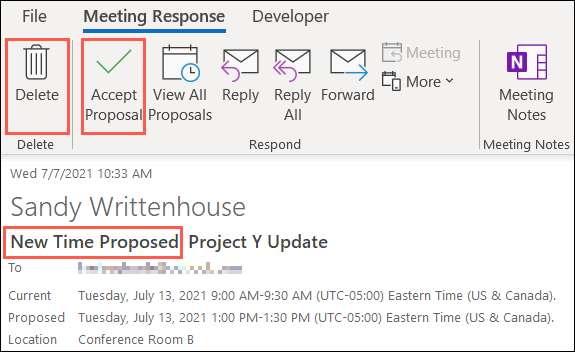
Переглянути всі пропозиції часу в Outlook
Якщо ви отримуєте більше однієї нової пропозиції, ви можете переглянути свої варіанти одним з двох способів.
З повідомлення електронної пошти з пропозицією, перейдіть на вкладку "Відповідь на зустріч" та натисніть "Переглянути всі пропозиції" у розділі відповіді стрічки.
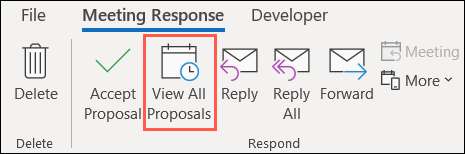
З події календаря перейдіть до тайну планування.
Обидва способи відвезли вас до того ж виду. Нижче основний деталі події ви побачите список запропонованих часів з Durnations, запропонованими та конфліктами.
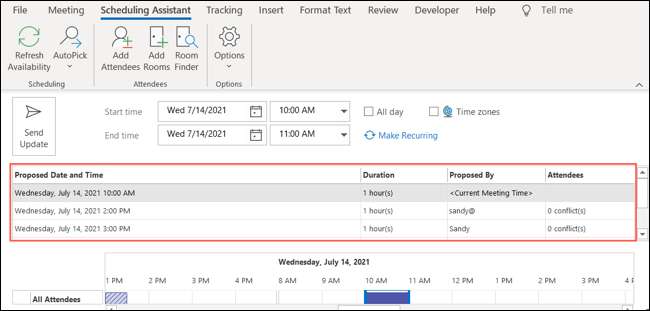
Якщо ви хочете прийняти один з запропонованих часів зі списку, виберіть його, а потім натисніть "Надіслати оновлення".

Заборонити нові пропозиції щодо події
Коли ви створюєте подію у календарі Outlook, ви можете заборонити запрошення від пропозиції нових разів.
Відкрийте свою подію у календарі Outlook та виберіть вкладку "Зустріч". Майте на увазі, що вкладка на зустрічі відображаються як Призначення Коли ви створюєте примірну подію без учасників і як Подія Коли ви створюєте постійну подію.
У розділі учасників стрічки натисніть "Параметри відповіді", а потім виберіть "Дозволити новим пропозиціям", щоб вимкнути його.
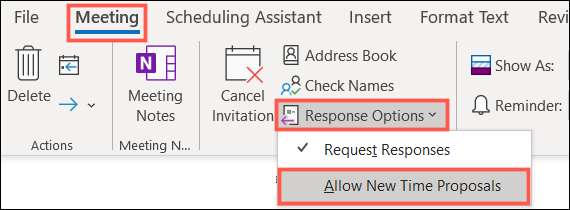
Коли ваші запрошені відкривають запит на події, вони просто не побачать запропоновано новий варіант часу.
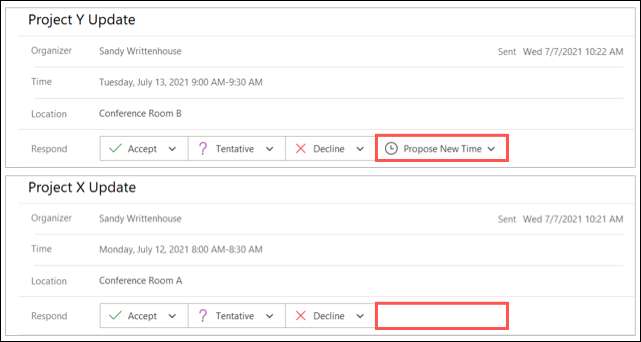
Більше, подивіться, як Покажіть робочий час іншим у Outlook для планування корисності.







